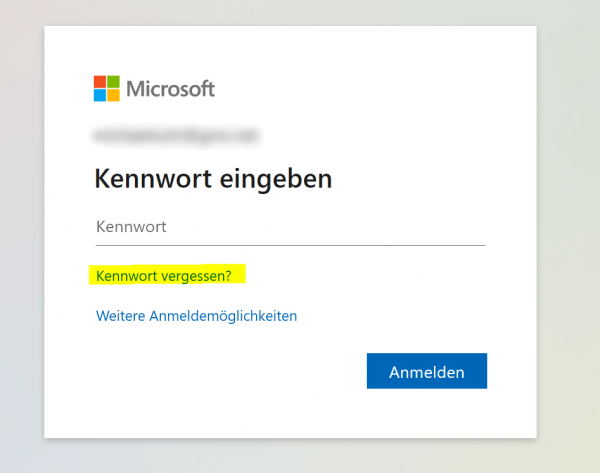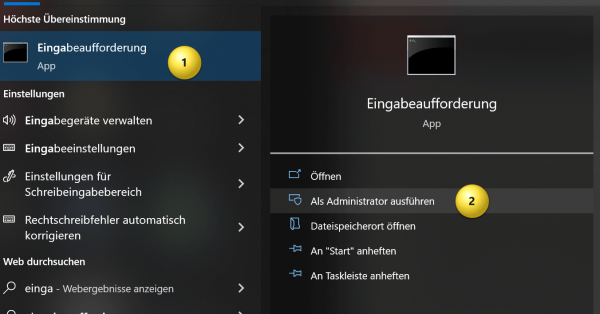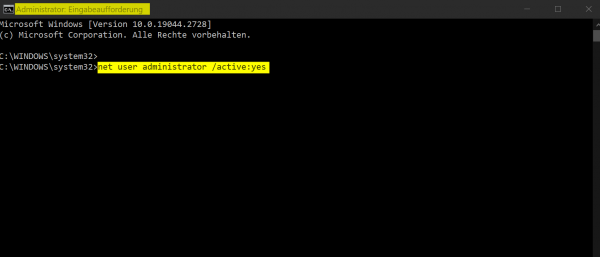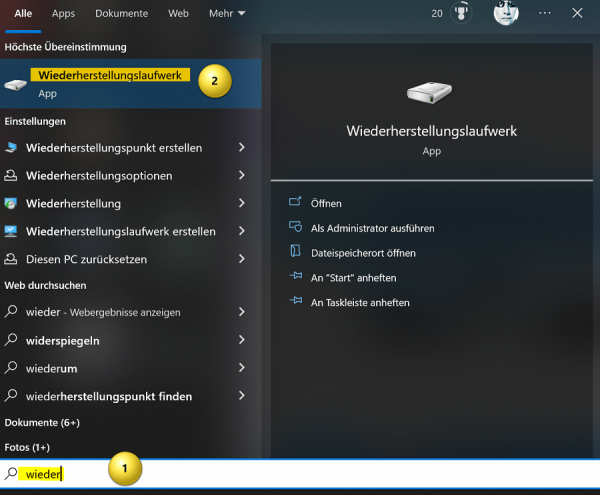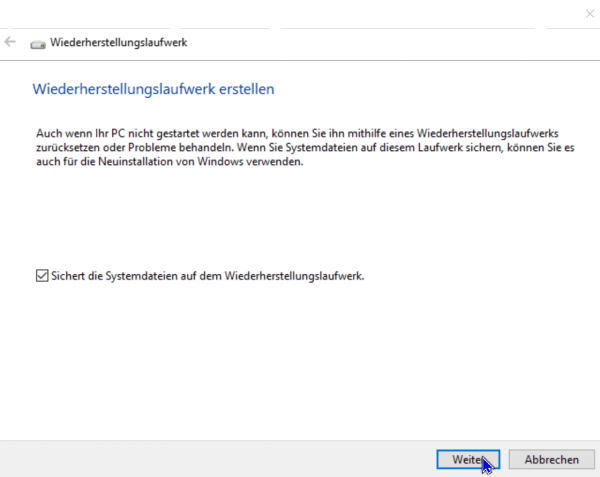Windows Passwort vergessen? – Hier ist die Lösung…
Mit Passwörtern ist das so eine Sache geworden. Erstens werden es immer mehr Passwörter die man sich merken muss, und dann sollen diese auch noch immer länger und komplizierter werden. Am besten noch mit Sonderzeichen und Groß- Kleinschreibung. Da ist es nicht verwunderlich wenn man hier und da mal was durcheinander bringt, und das Passwort beim besten Willen nicht mehr weiß. In unserem kleinen Tutorial möchten wir einige Optionen aufzeigen wie Sie dennoch an Ihr Windows Passwort kommen, und den Rechner starten können.

Windows Passwort vergessen? – Hier ist die Lösung…
Mit Passwörtern ist das so eine Sache geworden. Erstens werden es immer mehr Passwörter die man sich merken muss, und dann sollen diese auch noch immer länger und komplizierter werden. Am besten noch mit Sonderzeichen und Groß- Kleinschreibung. Da ist es nicht verwunderlich wenn man hier und da mal was durcheinander bringt, und das Passwort beim besten Willen nicht mehr weiß. In unserem kleinen Tutorial möchten wir einige Optionen aufzeigen wie Sie dennoch an Ihr Windows Passwort kommen, und den Rechner starten können.

Windows Passwort vergessen
Windows Passwort vergessen
Microsoft Konto verwenden
Wenn Sie ein Microsoft-Konto für die Anmeldung bei Ihrem Windows-Computer verwenden, können Sie versuchen, sich über die Option „Kennwort vergessen“ auf der Anmeldeseite anzumelden. Sie werden dann aufgefordert, eine alternative E-Mail-Adresse oder Telefonnummer anzugeben, um ein temporäres Kennwort zu erhalten, mit dem Sie sich anmelden können. Sobald Sie das temporäre Kennwort erhalten haben, können Sie sich damit anmelden und dann ein neues Passwort für Ihr Benutzerkonto festlegen.
Administrator Konto verwenden
Wenn Sie das Administrator-Konto auf Ihrem Computer aktiviert haben, können Sie damit das Passwort Ihres normalen Benutzerkontos ändern. Um im Administrator-Konto zu agieren, müssen Sie im abgesicherten Modus starten. Drücken Sie beim Starten des Computers mehrmals die Taste F8, um den abgesicherten Modus zu starten. Melden Sie sich dann mit dem Administrator-Konto an und ändern Sie das Passwort des Benutzerkontos.
Wiederherstellungslaufwerk verwenden
Ein Wiederherstellungslaufwerk ist eine externe Festplatte, die zum Wiederherstellen oder Zurücksetzen Ihres Computers verwendet werden kann. Wenn Sie ein Wiederherstellungslaufwerk erstellt haben, können Sie es verwenden, um das Passwort zurückzusetzen.
Um ein Wiederherstellungslaufwerk unter Windows zu erstellen, benötigen Sie einen USB-Datenträger mit ausreichend Speicherplatz. Befolgen Sie die folgenden Schritte:
- Schließen Sie den USB-Datenträger an Ihren Computer an und stellen Sie sicher, dass er erkannt wird.
- Öffnen Sie das Startmenü und geben Sie „Wiederherstellungslaufwerk“ ein. Klicken Sie auf die Option „Wiederherstellungslaufwerk erstellen„.
- Das Tool „Wiederherstellungslaufwerk erstellen“ wird gestartet. Stellen Sie sicher, dass der richtige USB-Stick ausgewählt ist und klicken Sie auf „Weiter„.
- Wählen Sie „Systemdateien auf das Wiederherstellungslaufwerk kopieren“ aus und klicken Sie erneut auf „Weiter„.
- Klicken Sie auf „Erstellen„, um den Erstellungsprozess zu starten.
- Der Erstellungsprozess kann einige Minuten dauern. Sobald er abgeschlossen ist, klicken Sie auf „Fertigstellen„.
Ihr Wiederherstellungslaufwerk ist nun bereit und Sie können es verwenden, um Probleme mit Ihrem Windows-System zu beheben oder um eine Neuinstallation von Windows durchzuführen. Beachten Sie jedoch, dass alle Daten auf dem USB-Datenträger während des Erstellungsprozesses gelöscht werden. Stellen Sie sicher, dass Sie wichtige Daten vorher anderweitig sichern.
Drittanbietertools verwenden
Es gibt verschiedene Drittanbieter-Tools, mit denen Sie das Passwort zurücksetzen können. Diese Tools sind jedoch nicht offiziell von Microsoft genehmigt und können daher zu Datenverlust oder anderen Problemen führen. Einige Beispiele für diese Tools sind „Offline NT Password & Registry Editor“ oder „PCUnlocker„. Verwenden Sie diese Option daher nur, wenn die anderen Optionen nicht funktionieren und wenn Sie die Konsequenzen kennen.
Es ist auch wichtig zu beachten, dass das Zurücksetzen des Passworts in einigen Fällen zum Verlust von Dateien führen kann. Stellen Sie sicher, dass Sie wichtige Dateien gesichert haben, bevor Sie versuchen, das Passwort zurückzusetzen.
Zusammenfassend gibt es verschiedene Möglichkeiten, um das vergessene Windows-Passwort zurückzusetzen oder wiederherzustellen. Die beste Option hängt von der Art Ihres Benutzerkontos und Ihrer persönlichen Situation ab. Es ist wichtig, sich bewusst zu sein, dass einige Optionen zu Datenverlust führen können, und daher sollten Sie immer eine Sicherungskopie Ihrer wichtigen Dateien erstellen, bevor Sie das Passwort zurücksetzen.
Microsoft Konto verwenden
Wenn Sie ein Microsoft-Konto für die Anmeldung bei Ihrem Windows-Computer verwenden, können Sie versuchen, sich über die Option „Kennwort vergessen“ auf der Anmeldeseite anzumelden. Sie werden dann aufgefordert, eine alternative E-Mail-Adresse oder Telefonnummer anzugeben, um ein temporäres Kennwort zu erhalten, mit dem Sie sich anmelden können. Sobald Sie das temporäre Kennwort erhalten haben, können Sie sich damit anmelden und dann ein neues Passwort für Ihr Benutzerkonto festlegen.
Administrator Konto verwenden
Wenn Sie das Administrator-Konto auf Ihrem Computer aktiviert haben, können Sie damit das Passwort Ihres normalen Benutzerkontos ändern. Um im Administrator-Konto zu agieren, müssen Sie im abgesicherten Modus starten. Drücken Sie beim Starten des Computers mehrmals die Taste F8, um den abgesicherten Modus zu starten. Melden Sie sich dann mit dem Administrator-Konto an und ändern Sie das Passwort des Benutzerkontos.
Wiederherstellungslaufwerk verwenden
Ein Wiederherstellungslaufwerk ist eine externe Festplatte, die zum Wiederherstellen oder Zurücksetzen Ihres Computers verwendet werden kann. Wenn Sie ein Wiederherstellungslaufwerk erstellt haben, können Sie es verwenden, um das Passwort zurückzusetzen.
Um ein Wiederherstellungslaufwerk unter Windows zu erstellen, benötigen Sie einen USB-Datenträger mit ausreichend Speicherplatz. Befolgen Sie die folgenden Schritte:
- Schließen Sie den USB-Datenträger an Ihren Computer an und stellen Sie sicher, dass er erkannt wird.
- Öffnen Sie das Startmenü und geben Sie „Wiederherstellungslaufwerk“ ein. Klicken Sie auf die Option „Wiederherstellungslaufwerk erstellen„.
- Das Tool „Wiederherstellungslaufwerk erstellen“ wird gestartet. Stellen Sie sicher, dass der richtige USB-Stick ausgewählt ist und klicken Sie auf „Weiter„.
- Wählen Sie „Systemdateien auf das Wiederherstellungslaufwerk kopieren“ aus und klicken Sie erneut auf „Weiter„.
- Klicken Sie auf „Erstellen„, um den Erstellungsprozess zu starten.
- Der Erstellungsprozess kann einige Minuten dauern. Sobald er abgeschlossen ist, klicken Sie auf „Fertigstellen„.
Ihr Wiederherstellungslaufwerk ist nun bereit und Sie können es verwenden, um Probleme mit Ihrem Windows-System zu beheben oder um eine Neuinstallation von Windows durchzuführen. Beachten Sie jedoch, dass alle Daten auf dem USB-Datenträger während des Erstellungsprozesses gelöscht werden. Stellen Sie sicher, dass Sie wichtige Daten vorher anderweitig sichern.
Drittanbietertools verwenden
Es gibt verschiedene Drittanbieter-Tools, mit denen Sie das Passwort zurücksetzen können. Diese Tools sind jedoch nicht offiziell von Microsoft genehmigt und können daher zu Datenverlust oder anderen Problemen führen. Einige Beispiele für diese Tools sind „Offline NT Password & Registry Editor“ oder „PCUnlocker„. Verwenden Sie diese Option daher nur, wenn die anderen Optionen nicht funktionieren und wenn Sie die Konsequenzen kennen.
Es ist auch wichtig zu beachten, dass das Zurücksetzen des Passworts in einigen Fällen zum Verlust von Dateien führen kann. Stellen Sie sicher, dass Sie wichtige Dateien gesichert haben, bevor Sie versuchen, das Passwort zurückzusetzen.
Zusammenfassend gibt es verschiedene Möglichkeiten, um das vergessene Windows-Passwort zurückzusetzen oder wiederherzustellen. Die beste Option hängt von der Art Ihres Benutzerkontos und Ihrer persönlichen Situation ab. Es ist wichtig, sich bewusst zu sein, dass einige Optionen zu Datenverlust führen können, und daher sollten Sie immer eine Sicherungskopie Ihrer wichtigen Dateien erstellen, bevor Sie das Passwort zurücksetzen.
Beliebte Beiträge
Formularfelder in Word einfügen – Kontrollkästchen in Word einfügen
Wie Sie in Microsoft Word Steuerelemente wie Datumsfeld, Formularfelder, etc. einfügen, und sich so Ihre eigenen Formulare erstellen können.
Verschachtelte Funktionen in Excel anwenden
Verschachtelte Funktionen in Excel bieten die Möglichkeit mehrere Argumente miteinander zu kombinieren, oder auch Bedingungen auszuschließen. Wir erklären wie es funktioniert.
Office 2021 – Alles wichtige über Preis, Versionen und Umfang
Kurz vor Release hat Microsoft die Preise und den Umfang für das neue Office 2021 bekannt gegeben. Ein wenig erstaunt sind wir schon was da kommt.
Excel Tabellen in Word einfügen – verständlich erklärt
So fügen Sie dynamische Excel Tabellen in Word ein, verknüpfen diese miteinander um ein lebendiges Dokument zu erhalten.
Word Briefvorlage nach DIN 5008 erstellen – mit Formularfeldern
Erstellen Sie eine professionelle Briefvorlage nach DIN 5008 mit Formularfeldern und Dropdownlisten in Microsoft Word, und schreiben Briefe so leicht wie Sie ein Formular ausfüllen würden.
YouTube Werbung ohne Einwilligung auch bei privaten Videos möglich
Seit Juni 2021 hat eine wichtige Änderung bei YouTube Einzug gehalten bei der ab sofort alle Inhalte ohne Einwilligung des Urhebers monetarisiert werden können.
Beliebte Beiträge
Formularfelder in Word einfügen – Kontrollkästchen in Word einfügen
Wie Sie in Microsoft Word Steuerelemente wie Datumsfeld, Formularfelder, etc. einfügen, und sich so Ihre eigenen Formulare erstellen können.
Verschachtelte Funktionen in Excel anwenden
Verschachtelte Funktionen in Excel bieten die Möglichkeit mehrere Argumente miteinander zu kombinieren, oder auch Bedingungen auszuschließen. Wir erklären wie es funktioniert.
Office 2021 – Alles wichtige über Preis, Versionen und Umfang
Kurz vor Release hat Microsoft die Preise und den Umfang für das neue Office 2021 bekannt gegeben. Ein wenig erstaunt sind wir schon was da kommt.
Excel Tabellen in Word einfügen – verständlich erklärt
So fügen Sie dynamische Excel Tabellen in Word ein, verknüpfen diese miteinander um ein lebendiges Dokument zu erhalten.
Word Briefvorlage nach DIN 5008 erstellen – mit Formularfeldern
Erstellen Sie eine professionelle Briefvorlage nach DIN 5008 mit Formularfeldern und Dropdownlisten in Microsoft Word, und schreiben Briefe so leicht wie Sie ein Formular ausfüllen würden.
YouTube Werbung ohne Einwilligung auch bei privaten Videos möglich
Seit Juni 2021 hat eine wichtige Änderung bei YouTube Einzug gehalten bei der ab sofort alle Inhalte ohne Einwilligung des Urhebers monetarisiert werden können.